-
NetScaler MPX™-Festplattenverschlüsselung über NetScaler Console
-
-
-
NetScaler Console-Protokollmeldungen zur Verwaltung und Überwachung Ihrer Infrastruktur verwenden
-
-
NetScaler Console als Flexed- oder Pooled-Lizenzserver konfigurieren
-
-
Eine unbefristete Lizenz in NetScaler VPX auf NetScaler Pooled-Kapazität aktualisieren
-
Aktualisieren einer unbefristeten Lizenz in NetScaler MPX auf NetScaler Pooled-Kapazität
-
Eine unbefristete Lizenz in NetScaler SDX auf NetScaler Pooled-Kapazität aktualisieren
-
NetScaler Pooled-Kapazität auf NetScaler-Instanzen im Cluster-Modus
This content has been machine translated dynamically.
Dieser Inhalt ist eine maschinelle Übersetzung, die dynamisch erstellt wurde. (Haftungsausschluss)
Cet article a été traduit automatiquement de manière dynamique. (Clause de non responsabilité)
Este artículo lo ha traducido una máquina de forma dinámica. (Aviso legal)
此内容已经过机器动态翻译。 放弃
このコンテンツは動的に機械翻訳されています。免責事項
이 콘텐츠는 동적으로 기계 번역되었습니다. 책임 부인
Este texto foi traduzido automaticamente. (Aviso legal)
Questo contenuto è stato tradotto dinamicamente con traduzione automatica.(Esclusione di responsabilità))
This article has been machine translated.
Dieser Artikel wurde maschinell übersetzt. (Haftungsausschluss)
Ce article a été traduit automatiquement. (Clause de non responsabilité)
Este artículo ha sido traducido automáticamente. (Aviso legal)
この記事は機械翻訳されています.免責事項
이 기사는 기계 번역되었습니다.책임 부인
Este artigo foi traduzido automaticamente.(Aviso legal)
这篇文章已经过机器翻译.放弃
Questo articolo è stato tradotto automaticamente.(Esclusione di responsabilità))
Translation failed!
NetScaler Console-Auditprotokolle zur Verwaltung und Überwachung Ihrer Infrastruktur verwenden
Sie können den NetScaler Console-Dienst verwenden, um alle Ereignisse auf NetScaler Console und Syslog-Ereignisse zu verfolgen, die auf von NetScaler Console verwalteten NetScaler-Instanzen generiert werden. Diese Meldungen können Ihnen bei der Verwaltung und Überwachung Ihrer Infrastruktur helfen. Protokollmeldungen sind jedoch nur dann eine gute Informationsquelle, wenn Sie sie überprüfen, und NetScaler Console vereinfacht die Überprüfung von Protokollmeldungen.
Sie können Filter verwenden, um NetScaler Console-Syslog- und Auditprotokollmeldungen zu durchsuchen. Die Filter helfen Ihnen, Ihre Ergebnisse einzugrenzen und genau das zu finden, wonach Sie suchen, und zwar in Echtzeit. Die integrierte Suchhilfe führt Sie durch die Filterung der Protokolle. Eine weitere Möglichkeit, Protokollmeldungen anzuzeigen, ist der Export in den Formaten PDF, CSV, PNG und JPEG. Sie können den Export dieser Berichte in bestimmten Intervallen an angegebene E-Mail-Adressen planen.
Sie können die folgenden Arten von Protokollmeldungen über die NetScaler Console-GUI überprüfen:
- Auditprotokolle bezüglich NetScaler-Instanzen
- Auditprotokolle bezüglich NetScaler Console
- Auditprotokolle für Anwendungen
Auditprotokolle bezüglich NetScaler-Instanzen
Bevor Sie Syslog-Meldungen bezüglich NetScaler-Instanzen von NetScaler Console aus anzeigen können, konfigurieren Sie den NetScaler Console-Dienst als Syslog-Server für Ihre NetScaler-Instanz. Nach Abschluss der Konfiguration werden alle Syslog-Meldungen von der Instanz an NetScaler Console umgeleitet.
NetScaler Console-Dienst als Syslog-Server konfigurieren
Führen Sie die folgenden Schritte aus, um NetScaler Console als Syslog-Server zu konfigurieren:
- Navigieren Sie in der NetScaler Console-GUI zu Infrastructure > Instances.
- Wählen Sie die NetScaler-Instanz aus, von der die Syslog-Meldungen gesammelt und in NetScaler Console angezeigt werden sollen.
- Wählen Sie in der Liste Select Action die Option Configure Syslog aus.
- Klicken Sie auf Enable.
- Wählen Sie in der Dropdown-Liste Facility eine lokale oder benutzerdefinierte Facility aus.
- Wählen Sie die erforderliche Protokollebene für die Syslog-Meldungen aus.
- Klicken Sie auf OK.
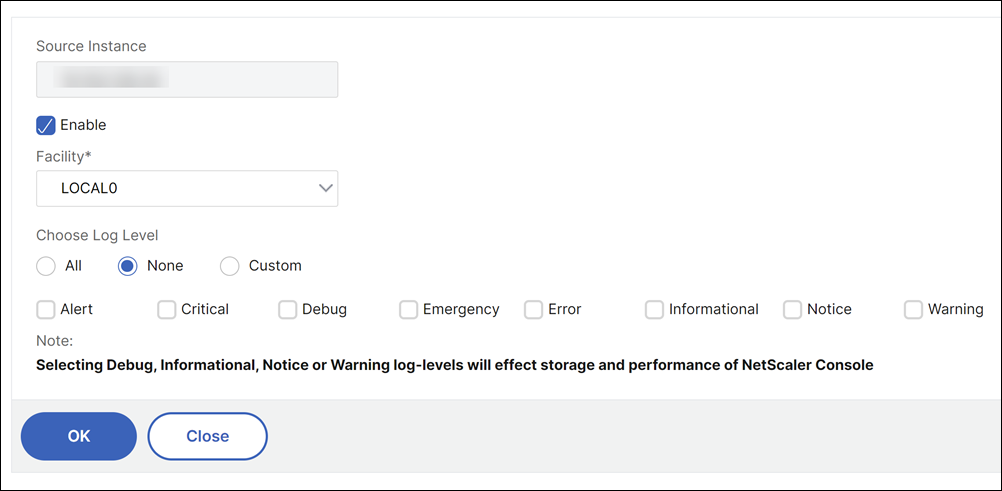
Diese Schritte konfigurieren alle Syslog-Befehle in der NetScaler-Instanz, und NetScaler Console beginnt, die Syslog-Meldungen zu empfangen. Sie können die Meldungen anzeigen, indem Sie zu Infrastructure > Events > Syslog Messages navigieren. Klicken Sie auf Need Help?, um die integrierte Suchhilfe zu öffnen. Weitere Informationen finden Sie unter Syslog-Meldungen anzeigen und exportieren.
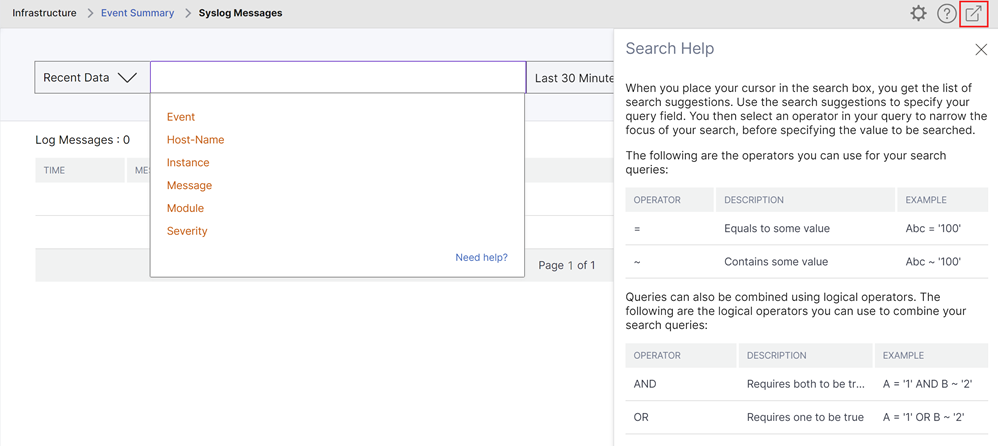
Um die Protokollmeldungen zu exportieren, klicken Sie auf das Pfeilsymbol in der oberen rechten Ecke.
Klicken Sie anschließend auf Export Now oder Schedule Export. Weitere Informationen finden Sie unter Syslog-Meldungen anzeigen und exportieren.
Auditprotokolle bezüglich NetScaler Console
Basierend auf vorkonfigurierten Regeln generiert NetScaler Console Auditprotokollmeldungen für die entsprechenden Ereignisse, die Ihnen helfen, den Zustand Ihrer Infrastruktur zu überwachen.
Konfigurieren eines Syslog-Servers zur Überwachung von Audit- und Shell-Protokollen
Sie können einen externen Syslog-Server konfigurieren, um Audit- und Shell-Protokollereignisse für Ihre NetScaler Console-Bereitstellungen zu überwachen. Für Versionen 14.1-34.x und höher können Sie einen Syslog-Server so konfigurieren, dass er auch Shell-Protokollereignisse empfängt. Dies ist eine Ergänzung zur bestehenden Auditprotokollkonfiguration. Ähnlich wie Auditprotokolle können Shell-Protokolle für verschiedene Protokollebenen konfiguriert werden.
Führen Sie die folgenden Schritte aus, um einen Syslog-Server auf NetScaler Console zu konfigurieren:
-
Navigieren Sie zu UI Settings > Audit logs > Syslog servers.
-
Wählen Sie die Protokollebenen für Auditprotokolle, Shell-Protokolle oder für beide aus.
-
All: Wählt alle aufgelisteten Protokollebenen für Audit- oder Shell-bezogene Ereignisse aus.
-
None: Löscht die gesamte Auswahl, und es ist keine Protokollebene ausgewählt.
-
Custom: Ermöglicht Ihnen die Auswahl spezifischer Protokollebenen aus der verfügbaren Liste, die als Kontrollkästchen dargestellt wird.
-
-
Klicken Sie auf OK, um mit der ausgewählten Konfiguration fortzufahren. Dies ermöglicht NetScaler Console, Audit- und/oder Shell-bezogene Ereignisse an den konfigurierten Syslog-Server zu senden.
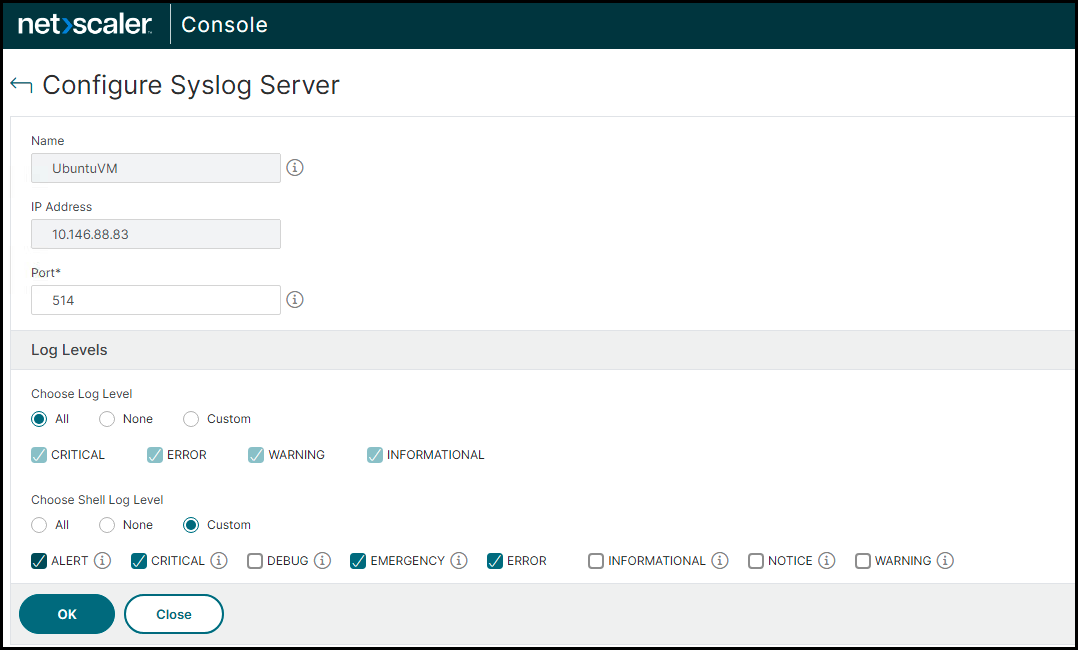
Um alle in NetScaler Console vorhandenen Auditprotokollmeldungen anzuzeigen, navigieren Sie zu Settings > Audit Log Messages.
Um die Protokollmeldungen zu exportieren, klicken Sie auf das Pfeilsymbol in der oberen rechten Ecke.
Auditprotokolle für Anwendungen
Sie können die Auditprotokollmeldungen für alle NetScaler Console-Anwendungen oder für eine bestimmte Anwendung anzeigen.
-
Um alle Auditprotokollmeldungen für alle in NetScaler Console vorhandenen Anwendungen anzuzeigen, navigieren Sie zu Infrastructure > Network Functions > Auditing.
-
Um Auditprotokollmeldungen für eine bestimmte Anwendung in NetScaler Console anzuzeigen, navigieren Sie zu Applications > Dashboard, klicken Sie auf einen virtuellen Server und wählen Sie Audit Log aus.
Teilen
Teilen
This Preview product documentation is Cloud Software Group Confidential.
You agree to hold this documentation confidential pursuant to the terms of your Cloud Software Group Beta/Tech Preview Agreement.
The development, release and timing of any features or functionality described in the Preview documentation remains at our sole discretion and are subject to change without notice or consultation.
The documentation is for informational purposes only and is not a commitment, promise or legal obligation to deliver any material, code or functionality and should not be relied upon in making Cloud Software Group product purchase decisions.
If you do not agree, select I DO NOT AGREE to exit.